
Códigos QR, eles estão se tornando onipresentes! Você provavelmente já viu códigos de resposta rápida em embalagens, placas e em anúncios em revistas dizendo para digitalizar o código com seu iPhone para obter mais informações, descontos extras ou outras vantagens. Com tantos códigos QR para escanear, é uma coisa boa que o aplicativo Câmera no iPhone agora tenha a capacidade de escanear o código QR. Então, como escanear um código QR com seu iPhone? Veremos como usar a câmera do seu iPhone e como você pode usar um aplicativo de scanner QR também. Há muitos leitores de código QR e aplicativos de scanner disponíveis, então vamos escolher os melhores aplicativos de leitor de QR no iPhone, bem como ler o código QR com a câmera do seu iPhone.
Relacionado: Quem aceita o Apple Pay? Uma lista de lojas + como encontrar locais de pagamento da Apple nas proximidades
Resumindo, você escaneia códigos QR usando seu iPhone da mesma forma que escaneia um código de barras. Independentemente de você usar a câmera do seu iPhone ou um aplicativo de leitura de código QR, a câmera do seu iPhone precisa visualizar o código QR, escaneie o código QR e, em seguida, seu iPhone exibirá tudo o que o código QR se destina a apontar, que geralmente é uma web página. Muitas pessoas perguntam: “como faço para ler um código QR com meu iPhone?” Antes, seu iPhone só conseguia ler códigos QR com um aplicativo. Agora, com o iOS 11, podemos finalmente usar o aplicativo Camera nativo. Primeiro, vamos ver como usar o aplicativo Câmera para escanear códigos QR, então quero dar a vocês meus melhores aplicativos de leitura de códigos QR para iPhone. Dessa forma, você pode selecionar a opção certa para você. Então, usando meu aplicativo favorito, vou mostrar passo a passo como escanear um código QR no seu iPhone.

* Precisa de um aplicativo de digitalização para iPhone para transformar papel em PDFs e outros arquivos? Confira o aplicativo gratuito do Evernote, Scannable.

Leitor de código QR para iPhone: o aplicativo Native Camera agora é um scanner QR!
Para usar o scanner QR em seu iPhone, você precisa se certificar de que seu dispositivo está atualizado para o iOS 11. Depois disso:
- Abra o aplicativo Câmera.
- Aponte a câmera do seu iPhone para o código QR, certificando-se de que todo o código esteja no campo de visão.
- Uma notificação aparecerá com uma prévia do conteúdo do código QR. Se você quiser ir para onde o código QR está direcionando você, toque na notificação.


Melhores aplicativos de leitura de código QR para iPhone
Já que o iPhone agora tem um scanner QR integrado, por que alguém precisaria de um aplicativo QR? Existem alguns motivos pelos quais você pode querer baixar um aplicativo QR; por exemplo, se você quiser gerar seus próprios códigos QR ou se quiser uma camada extra de segurança. Alguns códigos QR são fraudulentos e levam a sites maliciosos, embora a notificação quando o código é lido pareça legítima. Aqui estão três aplicativos de scanner QR que oferecem recursos extras que o aplicativo de câmera do iPhone ainda não possui.
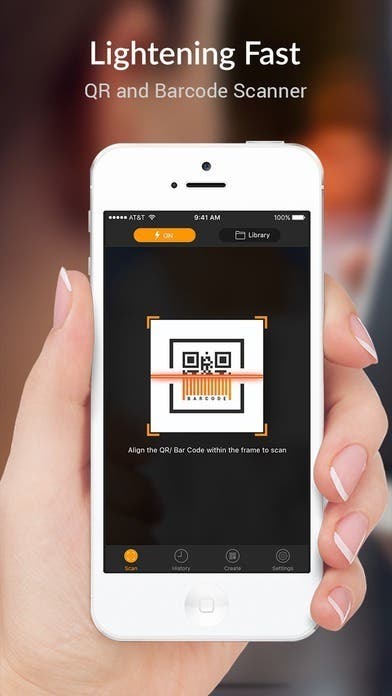
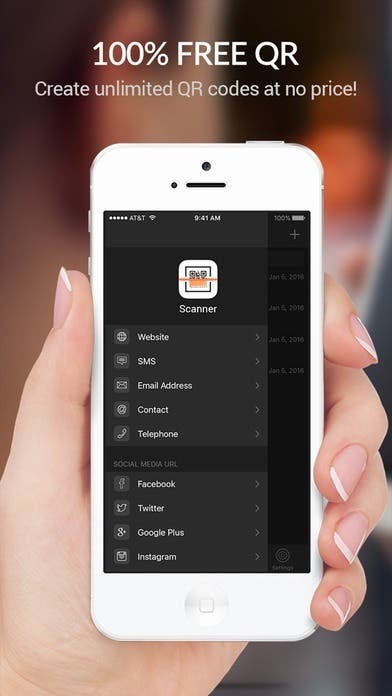
Este aplicativo de scanner QR permite que você crie seus próprios códigos QR.


Este leitor de código se destaca da multidão por sua capacidade de detectar e alertar os usuários sobre links perigosos.
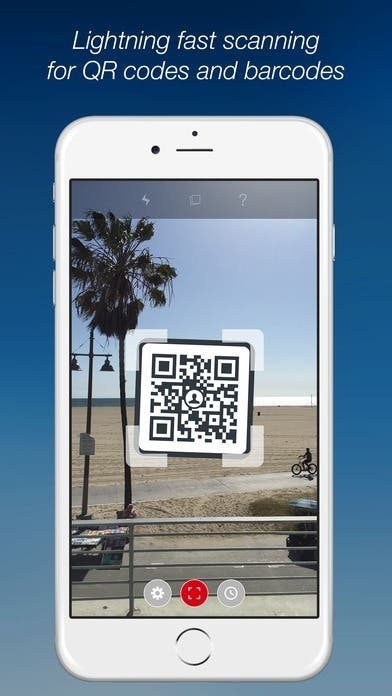
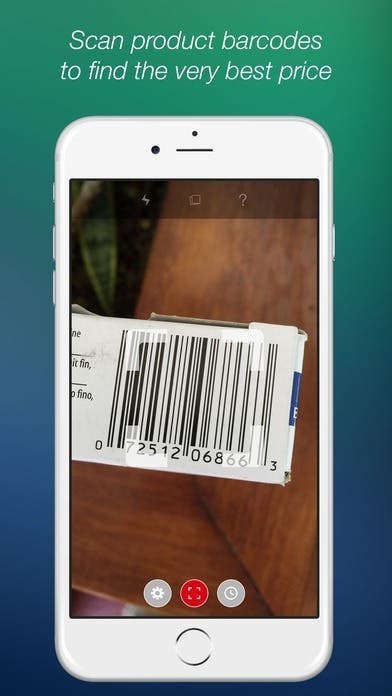
Crie e compartilhe cartões de visita digitais com este aplicativo gratuito.
Nenhum dos aplicativos gratuitos de leitura de código QR para iPhone é perfeito. De vez em quando, pode ser necessário fechar um aplicativo completamente e reiniciá-lo para que funcione. Ou pode funcionar maravilhosamente bem para você, e talvez você nunca tenha um problema com o seu aplicativo de scanner QR. Pessoalmente, raramente uso meu aplicativo de leitura de código QR no iPhone, o que significa que nunca tive problemas com nenhum aplicativo de leitura de código QR funcionando para mim. Você também pode baixar um aplicativo de scanner de QR no iPad se for esse o dispositivo em que você precisa de um scanner de QR.
Como faço para ler um código QR com um aplicativo no meu iPhone?
A maioria dos aplicativos de leitura de QR no iPhone são basicamente os mesmos: quando você abre o aplicativo, ele está automaticamente pronto para ler o código QR. No entanto, para nosso exemplo, vou usar o primeiro aplicativo (QR Scanner - QR Code Reader e Barcode Scanner) dos três que recomendei acima. Veja como ler códigos QR com o iPhone:
Abra o aplicativo do scanner QR de sua escolha.
Se for a primeira vez que você está abrindo o aplicativo, será necessário conceder permissão ao aplicativo para usar sua câmera. Toque em Ok.
Uma moldura quadrada no centro da tela mostrará onde você precisa alinhar o código QR para digitalizá-lo.
Quando funcionar, o aplicativo apresentará as informações contidas no código QR. Se for um link para uma página da web, ele pode abrir automaticamente (dependendo do aplicativo que você está usando).
Isso é realmente tudo que há para fazer. Uma das coisas que adoro no aplicativo que estou usando para este exemplo é a guia Histórico que mostra as varreduras QR anteriores, permitindo que você os acesse novamente sem precisar ler o código novamente. Este aplicativo também permite que você crie um código QR de vários tipos, incluindo um código QR que aponta para uma página da web, um código QR que revela uma foto, texto simples, identificador de mídia social e muito mais.
Crédito da imagem principal: Africa Studio / Shutterstock.com